Redis cluster集群配置教程
这里建议大家安装4.0.9版本的
1.打开Centos虚拟机,登陆。
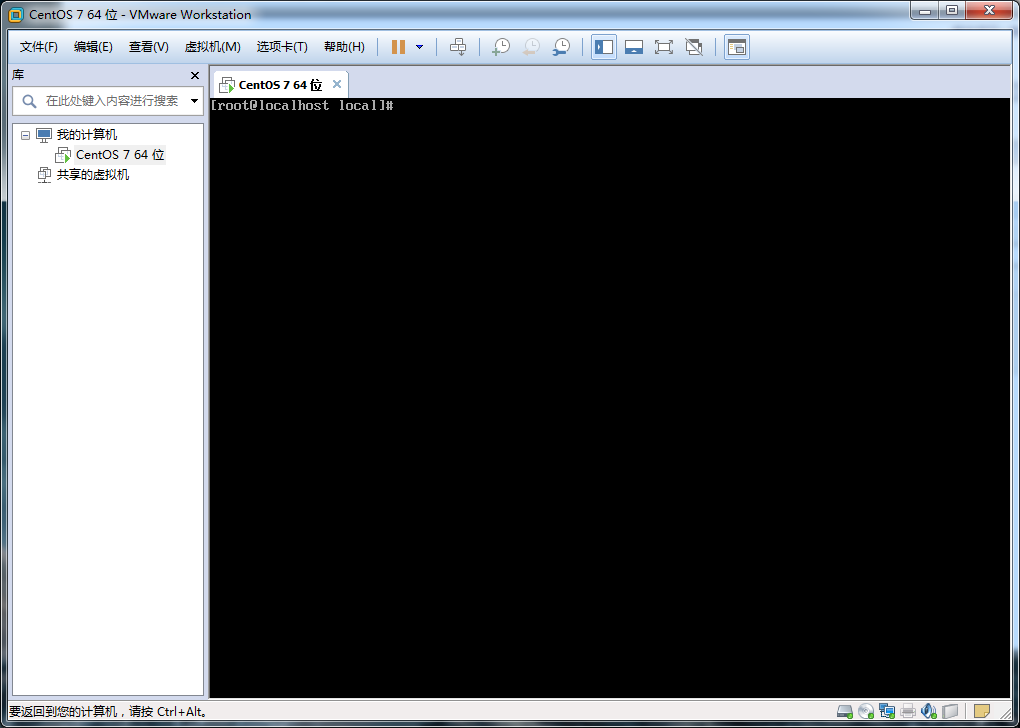
2.通过WinSCP把Redis集群tar包上传到虚拟机里的目录里,我的目录是 /usr/local
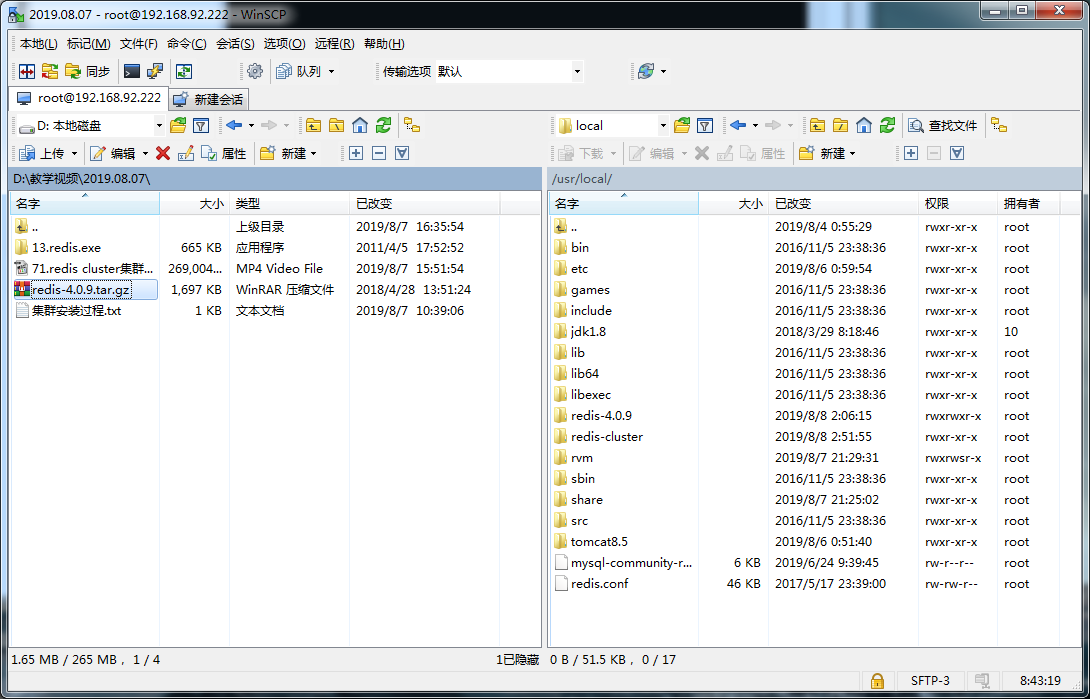
这里我已经上传过了并解压了,这里只需要上传即可。
3.打开SecureCRT客户端,进行命令编辑,通过putty或直接通过虚拟机也可以
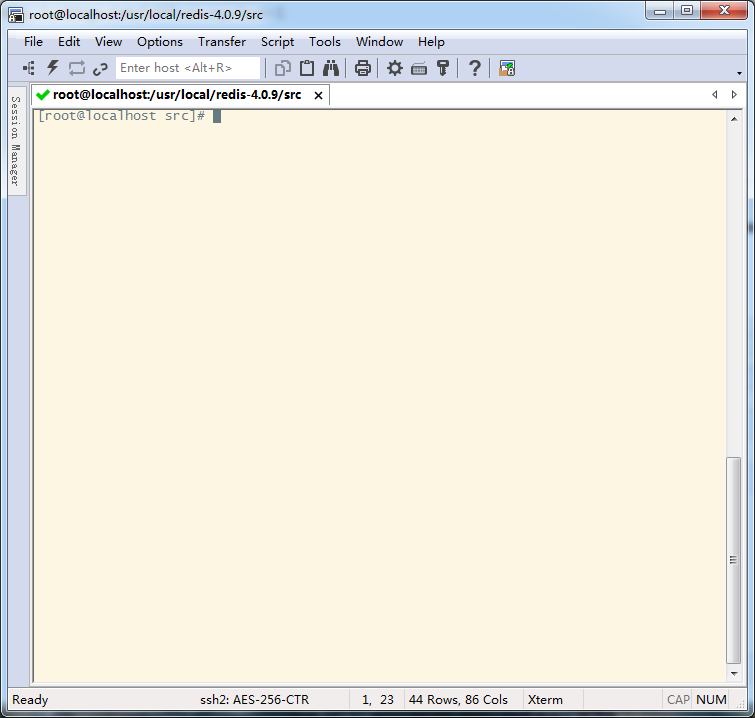
接下来
先找到tar包所在的路径

通过 tar -zxvf redis-4.0.9.tar.gz 解压tar包 这时会出现一连串代码运作的过程
这时 输入ls查看当前文件
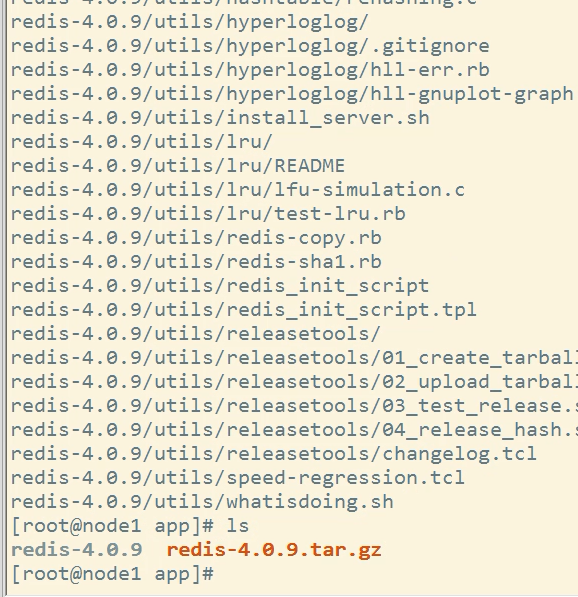
通过rm-rf删除tar包 这里就不做演示了
打开解压出来的文件夹 找到src 进去 ls 查看所有文件 通过make编译一下
安装!
命令(这里我在app下新建了一个redis) make PREFIX=/usr/local/app/redis-4.0.9/redis install
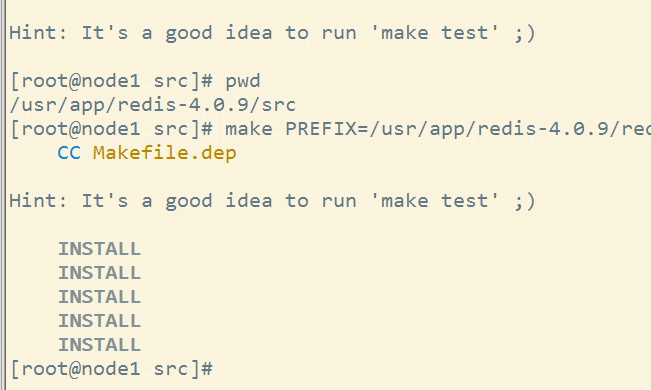
这里代表安装完成
返回上一目录
把redis.conf拷贝到redis下bin目录
请注意,按预期工作的最小群集需要至少包含三个主节点。 对于第一次测试,强烈建议启动一个由三个主服务器节点和三个从服务器节点组成的六个节点群集。
这时我返回app目录 新建一个redis-cluster,作为主文件夹,在此文件夹下建立6个子文件夹,名称分别是:7000,7001,7002,7003,7004,7005,该目录以我们将在任何给定目录内运行的实例的端口号命名

返回到redis-4.0.9目录,把配置文件redis.conf分别拷贝到刚刚建的6个文件夹下
因为是测试,所以并没有启动6个真正的物理节点,而是把6个Redis实例都部署在了同一台Linux服务器上,为了区分Redis实例,我们是以不同的端口号来区分Redis实例的,修改Redis.conf的配置文件,如下:
------------------------------------------------------------------------------------------------------------------------------------------
#bind 192.168.127.130 //绑定服务器IP地址(这里建议先注释掉)
port 7000 //绑定端口号,必须修改,以此来区分Redis实例
daemonize no //不后台运行
#安全模式 no
pidfile /usr/app/redis-7000.pid //修改pid进程文件名,以端口号命名
logfile /usr/app/redis-cluster/7000/redis.log //修改日志文件名称,以端口号为目录来区分
dir /usr/app/redis-cluster/7000/ //修改数据文件存放地址,以端口号为目录名来区分
cluster-enabled yes //启用集群
cluster-config-file nodes-7000.conf //配置每个节点的配置文件,同样以端口号为名称
cluster-node-timeout 15000 //配置集群节点的超时时间,可改可不改
appendonly yes //启动AOF增量持久化策略
appendfsync always //发生改变就记录日志
#注意不设置密码
------------------------------------------------------------------------------------------------------------------------------------------------
记得把6个配置文件全都改了,改的时候注意端口号
ok,现在我们进入redis-4.0.9下的src
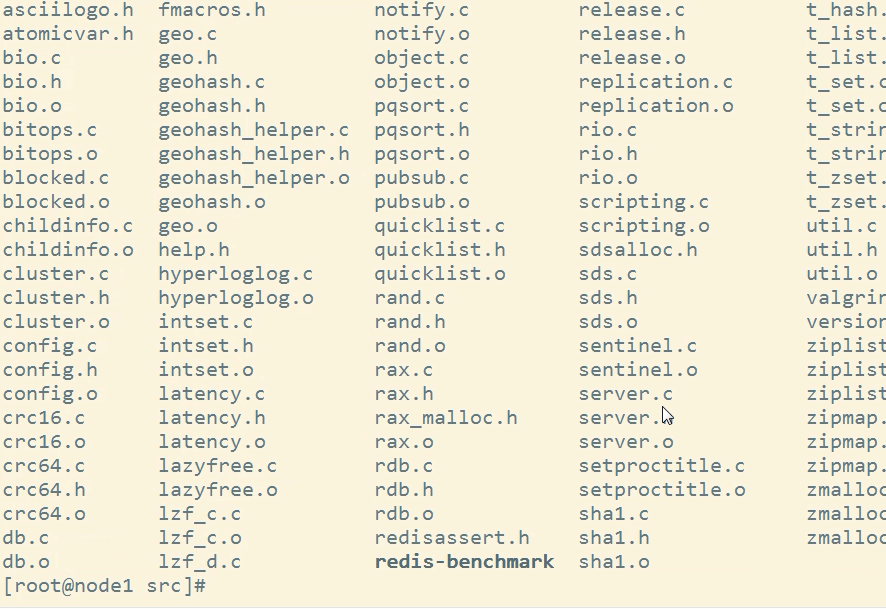
找到redis-trib.rb 这个是创建集群的 因为这里命令比较多 可以配置环境变量方便我们访问
./redis-trib.rb create --replicas 1 192.168.92.222:7000 192.168.92.222:7001 192.168.92.222:7002
192.168.92.222:7003 192.168.92.222:7004 192.168.92.222:7005
这里改一下ip和端口号即可
注意:创建集群前,先确保每个端口下reids被启动
可以先查看进程
命令 ps -ef |grep redis

一定要先启动,否则创建不了集群
最后一步,运行
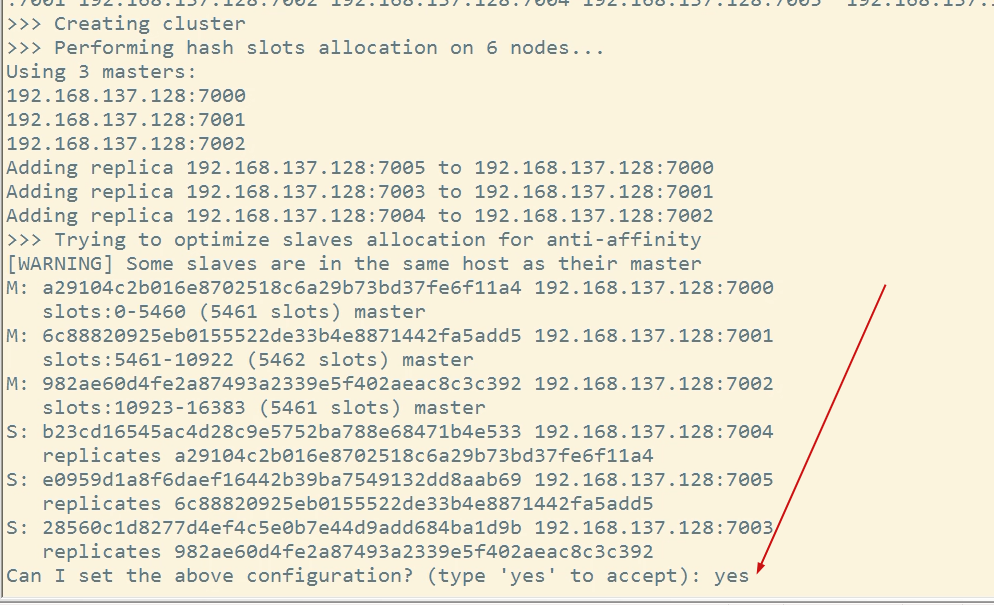
这里选yes
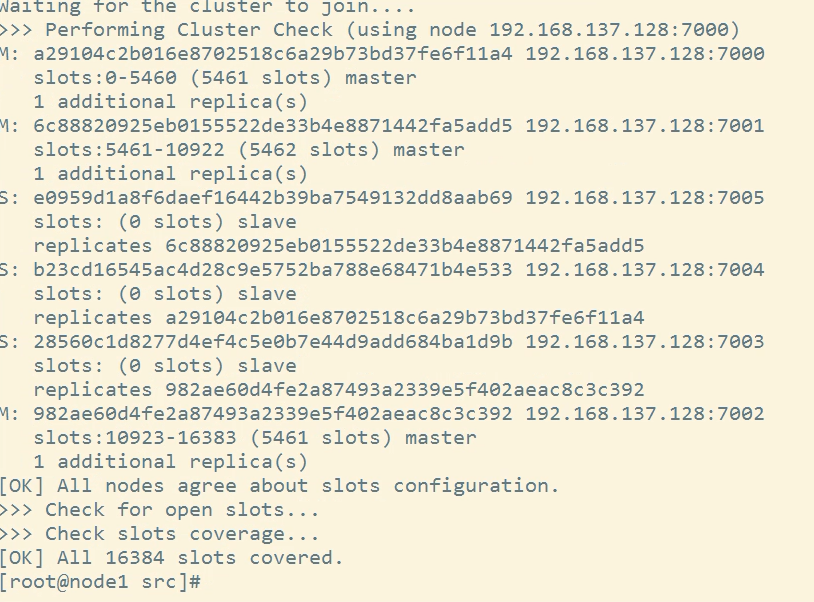
到这一步 代表你已经完成!redis集群已经创建完成!




